המדריך למשתמש ב-iPhone
- ברוכים הבאים
-
- דגמים נתמכים
- iPhone 13 mini
- iPhone 13
- iPhone 13 Pro
- iPhone 13 Pro Max
- iPhone 12 mini
- iPhone 12
- iPhone 12 Pro
- iPhone 12 Pro Max
- iPhone 11
- iPhone 11 Pro
- iPhone 11 Pro Max
- iPhone XR
- iPhone XS
- iPhone XS Max
- iPhone X
- iPhone SE (דור שלישי)
- iPhone SE (דור שני)
- iPhone SE (דור ראשון)
- iPhone 8
- iPhone 8 Plus
- iPhone 7
- iPhone 7 Plus
- iPhone 6s
- iPhone 6s Plus
- מה חדש ב‑iOS 15
-
- מחשבון
- מצפן
-
- הגדרת FaceTime
- ביצוע וקבלת שיחות
- יצירת קישור FaceTime
- צילום תמונת Live Photo
- שימוש ביישומים אחרים במהלך שיחה
- שיחה קבוצתית ב‑FaceTime
- הצגת המשתתפים בשיחה בפריסת רשת
- שימוש ב-SharePlay לצפייה והאזנה משותפת
- שיתוף המסך
- שינוי הגדרות הווידאו
- שינוי הגדרות השמע
- הוספת אפקטי מצלמה
- יציאה משיחה או מעבר אל ״הודעות״
- חסימת מתקשרים בלתי רצויים
-
- הצגת מפות
-
- אפשר להשתמש ב‑Siri, ב״מפות״ ובווידג׳טים כדי לקבל הוראות הגעה
- בחירת אפשרויות מסלול אחרות
- דברים שאפשר לעשות כשמנווטים במסלול
- הגדרת מסלול נסיעה לרכב חשמלי
- קבלת הוראות הגעה בנהיגה
- קבלת הוראות הגעה למיקום חניית הרכב שלך
- דיווח על תקריות בדרכים ב״מפות״ ב-iPhone
- קבלת הוראות הגעה ברכיבה על אופניים
- הוראות הגעה ברגל
- הוראות הגעה בתחבורה ציבורית
- מחיקת מסלולים אחרונים
- שימוש ב״מפות״ ב‑Mac כדי לקבל הוראות הגעה
- הזמנת נסיעות
-
- הצגת תמונות
- הפעלת סרטונים ומצגות
- מחיקה והסתרה של תמונות וסרטים
- עריכת תמונות וסרטים
- קיצור אורך סרטון וכוונון הילוך איטי
- עריכת סרטונים במצב ״קולנועי״
- עריכת תמונות Live Photo
- עריכת תמונות במצב ״פורטרט״
- יצירת אלבומי תמונות
- עריכה וארגון של אלבומים
- סינון ומיון של תמונות באלבום
- חיפוש ב״תמונות״
- שיתוף תמונות וסרטים
- הצגת תמונות וסרטונים ששותפו איתך
- אינטרקציה עם תמונות בעזרת ״מלל חי״ ו״חיפוש ויזואלי נרחב״
- צפייה בזכרונות
- התאמה אישית של זיכרונות
- חיפוש אנשים ב״תמונות״
- הצגת אדם או מקום כלשהו בתדירות נמוכה יותר
- דפדוף בתמונות לפי מיקום
- השימוש ב״תמונות iCloud״
- שיתוף תמונות באמצעות ״אלבומים משותפים״ ב‑iCloud
- ייבוא תמונות וסרטים
- הדפסת תמונות
-
- גלישה באינטרנט
- התאמה אישית של הגדרות Safari
- שינוי הפריסה
- חיפוש אתרים
- שימוש בכרטיסיות ב‑Safari
- סימון עמודים מועדפים בסימניה
- שמירת עמודים ברשימת קריאה
- הצגת קישורים ששותפו איתך
- מילוי טפסים באופן אוטומטי
- הורדת הרחבות
- הסתרת פרסומות ופריטים מסיחי דעת
- גלישה באינטרנט בפרטיות
- ניקוי המטמון
- שימוש ב״הסתר את הדוא״ל שלי״
- קיצורים
- מניות
- טיפים
-
- שמירת כרטיסים ואישורים ב‑Wallet
- הגדרת Apple Pay
- שימוש ב‑Apple Pay לביצוע תשלומים ללא מגע
- שימוש ב‑Apple Pay ביישומים, ב״יישומים ברגע״ וב‑Safari
- השימוש ב‑Apple Cash
- שימוש ב‑Apple Card
- ניהול כרטיסים ופעילות
- תשלום בתחבורה ציבורית
- שימוש במפתחות דיגיטליים
- שימוש בכרטיסי סטודנטים
- שימוש ברישיון נהיגה או בתעודה מזהה
- הוספת אישורים ושימוש באישורים
- ניהול אישורים
- שימוש בכרטיסי חיסונים לקורונה (COVID-19)
-
- מבוא ל‑CarPlay
- חיבור ל‑CarPlay
- שימוש ב‑Siri
- שימוש בפקדים המובנים של הרכב
- קבלת הוראות פניה‑אחר-פניה
- דיווח על תאונות
- שינוי תצוגת המפה
- ביצוע שיחות
- ניגון מוזיקה
- הצג את לוח השנה
- שליחה וקבלה של הודעות טקסט
- הקראת הודעות מלל נכנסות
- ניגון פודקאסטים
- האזנה לספרי שמע
- האזנה לכתבות חדשותיות
- לקבל שליטה על הבית
- שימוש ביישומים אחרים עם CarPlay
- שינוי סדר אייקונים במסך ״הבית״ של CarPlay
- שינוי הגדרות ב‑CarPlay
-
- תחילת השימוש במאפייני נגישות
-
-
- הפעלה ותרגול של VoiceOver
- שינוי ההגדרות של VoiceOver
- לימוד המחוות של VoiceOver
- הפעלת ה‑iPhone באמצעות המחוות של VoiceOver
- שליטה ב‑VoiceOver באמצעות החוגה
- שימוש במקלדת המסך
- כתיבה באמצעות האצבע
- שימוש ב‑VoiceOver עם מקלדת חיצונית של Apple
- שימוש בצג ברייל
- הקלדת ברייל על המסך
- התאמת מחוות וקיצורי מקלדת
- שימוש ב‑VoiceOver עם מכשיר הצבעה
- שימוש ב‑VoiceOver עם תמונות וסרטונים
- שימוש ב‑VoiceOver ביישומים
- הגדלה
- תצוגה וגודל המלל
- תנועה
- הקראת תוכן
- תיאורי שמע
-
-
- שימוש במאפייני האבטחה והפרטיות המובנים
-
- אבטחת ה‑Apple ID שלך
- התחברות באמצעות Apple
- הזנה אוטומטית של סיסמאות חזקות
- שינוי סיסמאות חלשות או סיסמאות שנחשפו
- הצגת הסיסמאות שלך ומידע קשור
- שיתוף סיסמאות בצורה מאובטחת עם AirDrop
- הפיכת הסיסמאות לזמינות בכל המכשירים
- הזנה אוטומטית של קוד אימות:
- הזנה אוטומטית של קוד גישה מתוך הודעת SMS
- ניהול אימות בשני גורמים עבור ה‑Apple ID
- זכויות יוצרים
בזמן שיחה ב‑iPhone
תוך כדי שיחה, תוכל/י להעביר את השמע לרמקול או להתקן Bluetooth. אם נכנסת עוד שיחה, תוכל/י להשיב או להתעלם.
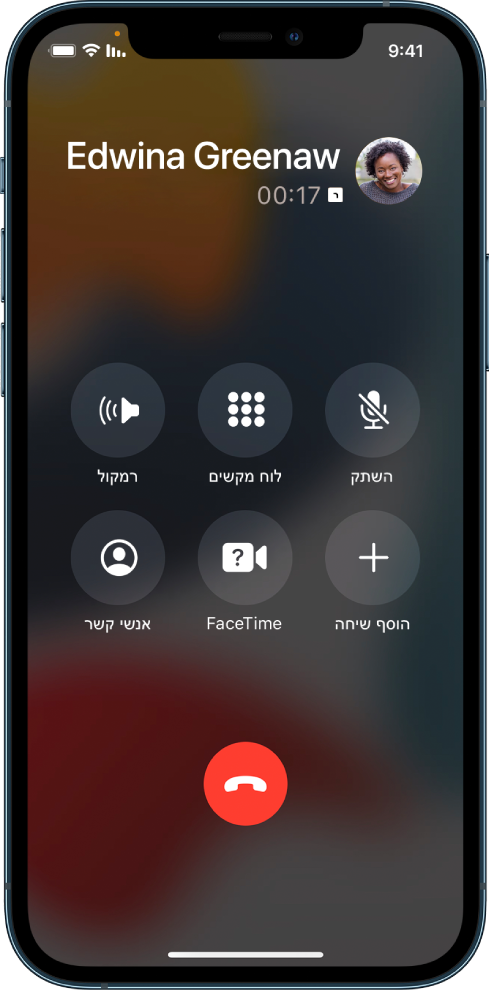
כוונון עוצמת השמע במהלך שיחה
כדי לשנות את עוצמת הקול, אפשר להשתמש בכפתורי עוצמת השמע בצדו של ה‑iPhone. אפשר גם להחליק כלפי מטה על באנר השיחה ואז לבצע אחת מהפעולות הבאות:
השתקה: הקש/י על הכפתור ״השתק״.
העברת השיחה להמתנה: גע/י והחזק/י את הכפתור ״השתק״.
דיבור ללא שימוש בידיים: הקש/י על כפתור השמע ואז בחר/י יעד השמעה.
שימוש ביישום אחר במהלך שיחה
עבור/י אל מסך הבית, ואז פתח/י את היישום.
כדי לחזור לשיחה, הקש/י על מחוון השיחה הירוק בחלק העליון של המסך.
מענה לשיחה שנייה באותו קו
אם במהלך שיחה נכנסת עוד שיחה, בצע/י אחת מהפעולות הבאות:
התעלמות מהשיחה ושליחתה לתא הקולי: הקש/י על ״התעלם״.
סיום השיחה הראשונה ומענה לחדשה: בעת שימוש ברשת GSM, הקש/י על ״סיים/י וקבל/י״. ברשת CDMA, הקש/י על ״סיים/י״ וכשנשמע צלצול חוזר של השיחה השנייה, הקש/י על ״קבל/י״ או גרור/י את המחוון, אם ה‑iPhone נעול.
העברת השיחה הראשונה להמתנה ומענה לשיחה החדשה: הקש/י על ״החזק/י וקבל/י״.
כאשר השיחה בהמתנה, הקש/י על ״החלף״ על‑מנת לעבור בין השיחות, או הקש/י על ״מזג שיחות״ על‑מנת לשוחח עם שני הצדדים במקביל. ראה/י התחלת שיחת ועידה.
הערה: ב‑CDMA, לא ניתן לעבור בין שיחות אם השיחה השנייה הייתה שיחה יוצאת, אך ניתן למזג את השיחות. לא ניתן למזג שיחות אם השיחה השנייה היא שיחה נכנסת. אם תסיים/י את השיחה השנייה או את השיחה הממוזגת, שתי השיחות מסתיימות.
בדגמים עם SIM כפול, יש לשים לב לנקודות הבאות:
יש להפעיל את ״שיחות דרך רשת אלחוטית״ בקו אחד כדי לאפשר לקו זה לקבל שיחות בזמן שהקו השני נמצא בשיחה רגילה. אם קיבלת שיחה בקו אחד בזמן שהקו השני נמצא בשיחה רגילה, ואין חיבור רשת אלחוטית זמין, ה‑iPhone ישתמש בנתונים הסלולריים של הקו שנמצא בשיחה כדי לקבל את השיחה של הקו השני. יתכן שהשירות יהיה כרוך בחיובים. כדי לקבל את השיחה בקו השני, יש לוודא כי בקו שנמצא בשיחה השימוש בנתונים סלולריים הותר דרך ״הגדרות״ (בין אם זהו קו ברירת-המחדל או קו שאינו קו ברירת-המחדל שהופעלה בו האפשרות ״אפשר החלפת נתונים סלולריים״).
אם לא הפעלת את ״שיחות דרך רשת אלחוטית״ בקו מסוים, כל שיחת טלפון נכנסת בקו זה (כולל שיחות משירותי חירום) תעבור ישירות לתא הקולי (אם שירות זה זמין אצל המפעיל שלך) כאשר הקו השני נמצא בשימוש; במצב זה לא מתקבלים עדכונים על שיחות שלא נענו.
אם הוגדרה העברת שיחות מותנית (ואם שירות זה זמין דרך המפעיל שלך) מקו אחד לשני כאשר אחד הקווים תפוס או שאינו פעיל, השיחות לא עוברות אל התא הקולי; יש ליצור קשר עם המפעיל למידע בנושא הגדרת השירות.
התחלת שיחת ועידה
ב‑GSM, ניתן להגדיר שיחת ועידה עם עד חמישה אנשים (בהתאם למפעיל).
הערה: יתכן ששיחות ועידה לא יהיו זמינות אם מדובר בשיחה באמצעות VoLTE (Voice over LTE) או בשיחה דרך רשת אלחוטית.
במהלך שיחה, הקש/י על ״הוסף שיחה״, בצע/י שיחה נוספת, ואז הקש/י על ״מזג שיחות״.
חזור/י על הפעולה כדי להוסיף אנשים נוספים לשיחת הוועידה:
במהלך שיחת הוועידה, בצע/י פעולה כלשהי מהפעולות הבאות:
ניהול שיחה פרטית עם אחד מהמשתתפים: הקש/י על
 , ואז הקש/י על ״פרטי״ בסמוך לשמו. הקש/י על ״מזג שיחות״ לחידוש שיחת הוועידה.
, ואז הקש/י על ״פרטי״ בסמוך לשמו. הקש/י על ״מזג שיחות״ לחידוש שיחת הוועידה.הוספת מתקשר משיחה נכנסת באותו קו: הקש/י על ״החזק שיחה״ + ״ענה״, ואז הקש/י על ״מזג שיחות״.
הסרת אחד מהמשתתפים: הקש/י על
 בסמוך לשמו, ואז הקש/י על ״סיום״.
בסמוך לשמו, ואז הקש/י על ״סיום״.